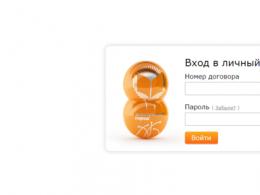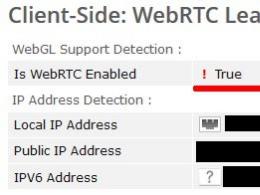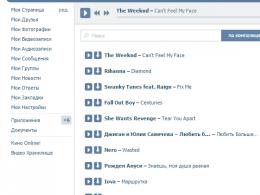Яғни 11 әдепкі үйлесімділік режимі. Internet Explorer режимдері
Әрбір негізгі интернет шолғыш жаңартуы Internet Explorerшолғышты айтарлықтай жақсартумен қатар, бұл алдыңғы нұсқада қолданылған стандарттарға сәйкессіздіктердің барлық түрлеріне әкеледі. Internet Explorer 9 бұл ерекшелік емес, бірақ браузердің осы нұсқасында өндірушілер бетті шолуды алдыңғы нұсқалармен үйлесімділік режиміне ауыстыру мүмкіндігін берді.
Саған қажет болады
- Internet Explorer 9.
Нұсқау
Ол дұрыс көрсетілмейді. Бұл әрқайсысында болатындығына байланысты жаңа нұсқасыбраузерде беттердің көрінісі аздап өзгерді. Нәтижесінде, веб-парақ, жұмсақ айтқанда, әдеттен тыс көріне бастады. Жағдайды түзету үшін әзірлеушілер интернет-шолғышқа біріктірілді қосымша функция, үйлесімділік режимі деп аталады.
Үйлесімділік режимін қосыңыз
Егер сайт Internet Explorer 11 бағдарламасымен үйлеспесе, мекенжай жолағы пайда болады арнайы түйме. Кейбір веб-беттер үшін бұл мүмкіндік қажет, басқалары үшін, керісінше, артық. Мысалы, google.com сайтында үйлесімділік көрінісін қоссаңыз, жаңартылған Google карталары дұрыс жұмыс істемеуі мүмкін. Басқа сайттар, керісінше, бұл функция өшірілген болса, дұрыс көрсетілмейді.
Сонымен, алдымен оны қалай белсендіру керектігін қарастырайық. Біз браузерден келесіге барамыз қалаған бетонлайн және Қызмет түймесін басыңыз. Мұнда үйлесімділік режимінің параметрлерін өзгертуге мүмкіндік беретін тармақ бар. Біз оны басамыз. Веб-беттің мекенжайы сайтты үйлесімділік режимінде қаралған тізімге қосу ұсынылатын жолда жазылады. «Қосу» түймесін басыңыз, содан кейін шолғыш ресурсты дұрыс көрсетеді.
Қызмет бөлімін табу әрқашан бірден мүмкін емес. Сондықтан мен осы мәзірді ашудың бірнеше нұсқасын сипаттаймын.Жоғарғы жағында тінтуірдің оң жақ түймешігін басыңыз браузерді ашыңыз, сіз іске қосасыз контекстік мәзір. Онда біз атап өтеміз пәрмен жолы. Осыдан кейін жоғарғы жағында бөлімдері бар мәзір пайда болады, онда сіз Қызметті табасыз. Басқа әдіс - дәл осылай істеу, бірақ мәзір жолағын басыңыз. Екі жағдайда да шолғыш параметрлері өзгереді және осы құралдар бар панель internet Explorer шолғышының жоғарғы жағында қалады.
Мәзірдің уақытша пайда болуын қаласаңыз, пернетақтада Alt пернесін басуға болады. Сонымен қатар, Alt, e, p түймелерін басу арқылы қажетті терезені ашуға болады. Бұл жағдайда орыс тілін қосу керек, өйткені e және p латын емес, орыс әріптері. Егер қандай да бір себептермен мұны істей алмасаңыз, әрқашан басқа шолғышты орнатуға болады.
Үйлесімділік режимін өшіріңіз
Internet Explorer 11 бағдарламасындағы үйлесімділік режимі мүмкіндігін өшіргісі келетіндер үшін алдымен жұмыс үстеліне өтіңіз. Осыдан кейін браузерді іске қосыңыз. Ашық интернет браузерінде мәзір жолағын шығару үшін Alt пернесін басыңыз немесе жоғарыдағы басқа әдістерді пайдаланыңыз.
Біз Қызметке барамыз, онда біз шолғыш тарихын жою опциясын таңдаймыз. Журнал жазуына қарсы құсбелгіні қойып, Жою түймесін басыңыз. Сіз тізімнен таңдай аласыз жеке беттерол үшін бұл функцияны пайдаланғыңыз келмейді.
Тізім жаңартуларын өшіріңіз
Айта кету керек, үйлесімділік сайттарының тізімі автоматты түрде жаңартылады. Бұл функцияөте пайдалы болуы мүмкін, өйткені ол браузердің ескі нұсқалары үшін әзірленген ресурстардың мекенжайларын қамтиды Adobe FlashОйыншы және т.б. Бірақ жаңартуларды әрқашан өшіруге болады.
Ол үшін Интернет-шолғыштың Қызмет бөліміне өту керек. Онда Функция параметрлерін таңдаңыз. Содан кейін Microsoft веб-сайтынан жаңартылған тізімдерді жүктеп алу керек деген жолдың жанындағы құсбелгіні алып тастаңыз. Біз браузерді жабамыз.
Айта кету керек, үйлесімділік режимі жеткілікті пайдалы қасиет. Сондықтан оны өшіруге асықпаңыз. Бұл белсендіруге байланысты бет дұрыс жүктелмеген жағдайда ғана жасалуы керек. Дегенмен, бұл жағдай өте сирек кездеседі. Көбінесе бәрі керісінше болады және режим қосулы кезде сайт жақсырақ көрсетіледі.
Сайтты жасаған кезде оны Internet Explorer бағдарламасының әртүрлі нұсқаларымен үйлесімділігін тексеру керек. Екінші жағынан, сіз жай ғана Microsoft браузерінің соңғы нұсқасымен үйлесімді емес бетке шыға аласыз. Мұндай жағдайларда сізге Internet Explorer 9 үйлесімділік режимі көмектеседі.
Егер сіз дұрыс көрсетілмеген бетке түссеңіз, ең алдымен үйлесімділік режимін қосып көріңіз (көбінесе бұл көмектеседі, мысал 1-суретте көрсетілген).
1-сурет - Internet Explorer 9-мен үйлесімді емес сайт (сол жақта стандартты көрініс, оң жақта үйлесімділік режимінде)
Оның Internet Explorer 9 нұсқасымен үйлесімді екені анық көрсетілмеген сайтқа кірген кезде мекенжай жолағында түйме пайда болады. Үйлесімділік режимін қосу үшін осы түймені басыңыз (осы түймені басқаннан кейін бет жаңартылады). Үйлесімділік режимін өшіру үшін осы түймені қайта басыңыз. Осыдан кейін сайт әрқашан үйлесімділік режимінде көрсетіледі және түйме келесідей болады.
Егер сайт әзірлеушілері сайтты жаңартып, сайттың Internet Explorer 9 нұсқасымен үйлесімді екенін нақты көрсетсе, үйлесімділік режимі автоматты түрде өшеді. Үйлесімділік режимінің опцияларын көру үшін басыңыз

2-сурет - Үйлесімділік көрінісі опциялары
Тізімге сайт қосу үшін жолға сайттың URL мекенжайын енгізіңіз Осы веб-сайтты қосыңызжәне басыңыз қосу. Әрқашан үйлесімділік режимінде жұмыс істегіңіз келсе (мысалы, сіз IE сегізінші немесе жетінші нұсқасы негізінде веб-сайттар жасалған жергілікті желіде ғана жұмыс жасайсыз), құсбелгіні қойыңыз. Барлық веб-сайттарды үйлесімділік көрінісінде көрсету. Параметрде Үйлесімділік көрінісінде интранет сайттарын көрсетуәдепкі бойынша тексерілсе, ол браузерге кәсіпорын сайттарын IE7 үйлесімділік режимінде ашу керектігін айтады.
Браузердің сегізінші нұсқасында емес үйлесімділік режимін қосқыңыз келсе, түймесін басыңыз
3-сурет - Әзірлеушілер тақтасы
таңдаңыз Құжат режиміжәне ашылмалы тізімнен қажетті шолғыш нұсқасын таңдаңыз. Браузер сайттарда басқа нұсқа ретінде танылуы үшін түймесін басыңыз Браузер режиміжәне қажетті нұсқаны таңдаңыз.
Internet Explorer 9 әзірлеу тобы IE пайдаланушылары бүкіл Интернетті шола алады деп уәде берді. Менің ойымша, олар сәтті болды.
Internet Explorer төңірегінде бұдан былай ешбір басқа браузерде бақыланбайтын жағдай қалыптасты - нұсқалардың шашырауы 6.0-ден басталып, 9.0-мен аяқталады. Ескірген нұсқаларды пайдаланудың себептері мүлдем басқаша болуы мүмкін.
- Internet Explorer Windows операциялық жүйесіне кіріктірілген және тәжірибесіз пайдаланушылар баламаның бар екенін де білмейді.
- Шектеулі корпоративтік пайдаланушылар браузерлерді өздігінен жаңарта немесе өзгерте алмайды.
- IE жаңа нұсқаға жаңарту Windows Update жүйесі арқылы жүзеге асады, ол жиі қауіпсіздік мақсатында немесе интернет трафигін азайту үшін өшіріледі.
- Кейбір қолданбалар, мысалы, банктік қызмет, тек IE-нің белгілі бір нұсқасында жұмыс істеу үшін «ұшталуға» болады.
- Ойлау инерциясына байланысты, пайдаланушы жұмыс істеуге дағдыланған бағдарламаны ұнатқан кезде.
Microsoft корпорациясының өзі Internet Explorer бағдарламасының жаңа нұсқаларына көшуді қатты қолдайды және 2010 жылы IE6 және IE7 қолдауын тоқтатты.
Веб-сайт әзірлеушілеріне келетін болсақ, нұсқалардың мұндай үлкен жиынтығы олар үшін нақты мәселе болып табылады. Әрбір IE нұсқасында өзінің бірегей қателері, веб-беттерді көрсету мүмкіндіктері бар және белгілі бір CSS сипаттарын қолдамайды. Мәселені шешудің түбегейлі шешімдерінің бірі - әзірлеушінің IE белгілі бір нұсқаларын қолдаудан толық бас тартуы. Сонымен, кейбір Google қызметтері, vkontakte.ru сайты, оларға IE6 арқылы кіруге тырысқанда, олар ескірген браузерді пайдаланып жатқандығыңызды ескертеді. Екінші жағынан, кейбір интернет-дүкен әзірлеушілері 2% кейбір браузерді пайдаланса да, одан бас тарту тұтынушылардың 2% жоғалтуына әкеледі деп сеніп, әрбір браузер үшін күреседі.
IE әр нұсқасы сайтты әртүрлі көрсете алатындықтан, IE8 әзірлеушілері қиын дилеммаға тап болды - бұл нұсқаның алдыңғы нұсқадан ерекшеленетіні сонша, IE8 арқылы қараған кезде сайттардың көпшілігі «ыдырап» қалды. Соңында үйлесімділік көру режимін қосу туралы шешім қабылданды; сайттарды осы режимге жылдам ауыстыру үшін мекенжай жолағының жанына арнайы түйме қосылды (1.6а-сурет). Шын мәнінде, бұл режимге ауысқан кезде браузер 7.0 нұсқасы ретінде жұмыс істей бастады. IE9 одан да әрі қарай жүрді және қазірдің өзінде IE8 немесе IE7-ге ауысуға болады (1.6б-сурет).
Күріш. 1.6. Үйлесімділік режиміне ауысу түймесі
a - IE8-де, b - IE9-да
IE нұсқаларының көптігі браузер нұсқаларының бірнеше режимде жұмыс істей алатындығымен одан әрі күрделендіреді, бұл әзірлеуші ескеруі қажет комбинациялардың үлкен санын тудырады. 8.0 нұсқасынан бастап браузердегі режимдерді ауыстыру Әзірлеуші құралдары арқылы жүзеге асырылады ( Құралдар > Әзірлеуші құралдары), бұл F12 пернесін басу арқылы қоңырау шалу оңайырақ. Бұл құралда режимдермен байланысты екі мәзір элементі бар: Браузер режимі (1.7-сурет) және құжат режимі.

Күріш. 1.7. Браузер режимдері
Браузер режимін таңдау мыналарды анықтайды:
- браузер серверге жіберетін User-Agent жолын Microsoft корпорациясы «пайдаланушы агенті» деп атайды;
- Microsoft «нұсқа векторы» деп атайтын шартты түсініктемелерге арналған нұсқа;
- құжат режимі.
Пайдаланушы агенті браузерді, нұсқаны және операциялық жүйені анықтау үшін серверге жіберілген мәтіндік жол болып табылады. User-Agent мәні браузерді ғана емес, сонымен қатар іздеу өрмекшілері мен веб-роботтарды да анықтайды. Пайдаланушы-агенттің ықтимал мәндерінің тізімін және жолды талдауды http://www.useragentstring.com сайтынан табуға болады. Кестеде. 1.1 таңдау кезінде пайдаланушы-агент мәндерін көрсетеді әртүрлі режимдер IE.
| Браузер режимі | Пайдаланушы агенті | Сипаттама |
|---|---|---|
| IE7 | Mozilla/4.0 (үйлесімді; MSIE 7.0; Windows NT 6.1; SLCC2; .NET CLR 2.0.50727; .NET CLR 3.5.30729; .NET CLR 3.0.30729; Планшеттік компьютер 2.0; .NET4b10.C; .NET4b10.2 ) | Деректер шолғыш IE7 болып табылатын серверге жіберіледі. |
| IE8 | Mozilla/4.0 (үйлесімді; MSIE 8.0; Windows NT 6.1; Trident/4.0; SLCC2; .NET CLR 2.0.50727; .NET CLR 3.5.30729; .NET CLR 3.0.30729; Tablet PC Ask.NETTV; NETTV 2.0C; /5.9.1.14019) | Деректер браузер IE8 болып табылатын серверге жіберіледі. |
| IE9 | Mozilla/5.0 (үйлесімді; MSIE 9.0; Windows NT 6.1; Trident/5.0) | Деректер браузер IE9 болып табылатын серверге жіберіледі. |
| IE9 үйлесімділік режимі | Mozilla/4.0 (үйлесімді; MSIE 7.0; Windows NT 6.1; Trident/5.0; SLCC2; .NET CLR 2.0.50727; .NET CLR 3.5.30729; .NET CLR 3.0.30729; Планшеттік компьютер Ask.NETTV 2.0.P; /5.9.1.14019) | Серверге шолғыш IE7 екендігі туралы деректер жіберіледі, бірақ «Trident/5.0» мәні IE9-ға сәйкес келеді. |
Сіздің жағдайда пайдаланушы-агент жолы кестеде берілгендерден өзгеше болуы мүмкін, себебі ол тәуелді Windows нұсқаларыжәне оның параметрлері.
Нұсқа векторы IE нұсқасын анықтау үшін шартты түсініктемелерді пайдалануға және оған бөлек код беруге мүмкіндік береді. Шартты түсініктемелер IE және басқа браузерлер арасындағы орналасу айырмашылықтарын жою үшін орналасуда кеңінен қолданылады. Олар туралы кейінірек толығырақ айтатын боламыз, бірақ әзірге тек IE8 мәтінін көрсететін шағын мысалды қарап шығуға болады. Басқа браузерлер бұл үзіндіні түсініктеме ретінде елемейді.
У вас браузер IE8.
Құжат режимі Әзірлеуші құралдарының мәзірі арқылы өзгертіледі (1.8-сурет).

Күріш. 1.8. Құжат режимдері
IE6-дан бастап келесі режимдер қолжетімді (1.2-кесте).
Браузерде тікелей ауысудан басқа, тег арқылы режимді орнатуға болады , X-UA-үйлесімді HTTP тақырыбын жіберу.
Нұсқа келесі мәндерді қабылдауы мүмкін (1.3-кесте).
| Мағынасы | Сипаттама |
|---|---|
| 5 | IE5 режиміне мәжбүрлеп ауысу, құжат түрі еленбейді. |
| 7 | IE7 режиміне мәжбүрлеп ауысу, құжат түрі еленбейді. |
| 8 | IE8 режиміне мәжбүрлеп ауысу, құжат түрі еленбейді. |
| 9 | IE9 режиміне мәжбүрлеп ауысу, құжат түрі еленбейді. |
| IE7 эмуляциясы | Егер құжат түрі болса, ол IE7 режиміне ауысады әйтпесеүйлесімділік режиміне. |
| IE8 эмуляциясы | Doctype бар болса, IE8 режиміне, әйтпесе үйлесімділік режиміне ауысады. |
| IE9 эмуляциясы | Doctype бар болса, IE9 режиміне, әйтпесе үйлесімділік режиміне ауысады. |
| жиегі | Құжатты ең жаңа қолжетімді режимге орнатады. 8.0 нұсқасы үшін бұл IE8 режимі, 9.0 нұсқасы үшін бұл IE9 режимі. |
Мысалы, Яндекс веб-сайты IE7 режимін эмуляциялау үшін келесі кодты пайдаланады.
Бұл кодты құжатқа қосқанда браузердегі үйлесімділік режимінің түймесі (1.6-сурет) жоғалады.
Internet Explorer - бұл әркім өмірінде кем дегенде бір рет айналысатын жалғыз браузер. Windows пайдаланушылары: Microsoft корпорациясының оларды әр нұсқамен тегін толтыруы бекер емес операциялық жүйе. Бұл ретте, әрине, бұл бағдарламалық қамтамасыз етусипаттамалары бойынша идеалдан алыс, бірақ әлі де жақсылыққа үміт бар. Жаңартылған IE 11-ге мұқият қарап, соңғы әзірлеменің әлдеқайда жақсы көрінетінін байқау қиын емес ерте нұсқалары: мұнда сізде жаңа интерфейс және веб-беттерді жүктеу жылдамдығы жақсартылған.
Тек қазір жеке сайттар әлі де дұрыс көрсетілмейді: не кескіндер созылған, не мәтін өрісте кездейсоқ шашыраңқы, немесе басқару мәзірі әдеттегі А нүктесінен В нүктесіне ауысады. Негізінде, бұл жағдайдан шығу жолы қарапайым - мәселе өздігінен шешілуі үшін Internet Explorer 11 режимінің үйлесімділігін қайта конфигурациялаңыз. Бірақ қандай теңшеу опцияларын ұсынуға болады?
Браузерді қалай орнатуға болады?
Негізінде, Internet Explorer 11-де үйлесімділік режимін конфигурациялаудың көптеген жолдары жоқ: жай ғана сайт үшін сәйкес параметрді қосыңыз және өшіріңіз. Тағы бір сұрақ - бұл опциялардың әрқайсысы Windows жүйесіне қашан және қалай қолданылады?
Оның бірінші бөлігімен бәрі түсінікті сияқты - егер сайт элементтері мүлдем көрсетілмесе немесе дұрыс жүктелмесе, біз оны қосамыз / өшіреміз. Тиісінше, егер сайт үшін үйлесімділік режимі қосылған болса, мәселе жойылуы үшін оны өшіру керек және керісінше. Сұрақтың екінші бөлігіне келетін болсақ, мұнда бәрі біршама күрделірек.
Параметрлерді қалай қосуға болады?
Пайдаланушы тәжірибесіне негізделген алдыңғы нұсқаларстандартты Windows шолғышында, «Құралдар» бөлімінде көру опцияларын орнату арқылы Internet Explorer 11 жүйесінде үйлесімділік режимін қосуға болатынын болжау оңай. Жалғыз нәрсе - оны бірінші рет табу оңай емес, өйткені 11-ші нұсқада стандарт файл мәзіріжасырын және оны «жандандыру» үшін қол жетімді трюктердің бірін пайдалану керек, атап айтқанда:

Қалай болғанда да, стандартта үйлесімділік режимін қосу үшін «Көру опциялары» терезесі пайда болғаннан кейін Windows браузеріалдымен екі параметрдің – «Сайттарды көрсету...» және «Үйлесімділік тізімдерін пайдалану...» жанындағы құсбелгілерге құсбелгі қойыңыз, содан кейін жүктеу кезінде ақаулары бар веб-портал мекенжайын көрсетіңіз және «Қосу» түймесін басыңыз:

Нәтижесі қандай? 2 минуттан аз - және IE 11-ші нұсқасында үйлесімділік режимі қосылды!
Опцияны қалай өшіруге болады?
11-ші IE-ге енгізілген үйлесімділік режиміне байланысты сайт қалыпты жұмысын тоқтатқан жағдайда, сіз осы параметрді жою әдістерінің біріне жүгінуіңіз керек. Ең алдымен, сіз өзіңізді кері әдіспен қаруландыра аласыз, яғни біз оны қосып, өшіреміз. Бұл жағдайда біріктірілген режимді орнату үшін «Құралдар» мәзірін ашыңыз, ондағы «Қарау опциялары ...» тармағын таңдаңыз, содан кейін алып тастауға қосылған сайттар тізімінен қарау кезінде проблемалары бар біреуін табыңыз. , оны тінтуірмен басып, «Жою» түймесін басыңыз »:

Егер проблемалық сайт тізімде болмаса, ол стандартқа енгізілген болуы мүмкін Windows тізімдері. Бұл жағдайда оны жүктеуге қатысты мәселені шешу үшін «Параметрлерді қарау ...» жолағындағы «Тізімдерді пайдалану ...» құсбелгісін алып тастау керек.

Сонымен қатар, Windows жүйесіне арналған шолғыш журналын тазалау, яғни ондағы қаралған сайттардың тарихын жою параметрді өшіру мәселесін шешуге көмектеседі. Мұны істеу үшін Internet Explorer 11 нұсқасында ашылған кезде Alt пернесін басыңыз, содан кейін пайда болған мәзірдегі «Қызмет» қойындысын басыңыз және берілген тізімнен сәйкес тапсырманы таңдаңыз. Әрі қарай, «Журнал» элементінің алдына құсбелгі қойыңыз және «Жою» түймесін басыңыз:

Барлық қиындық осы! Сіз оны жеңе аласыз ба?